用高每英寸点数 (dpi) 分辨率进行打印可获得高质量的打印效果,但打印时间可能会更长。 可以将分辨率设置更改为较低的 dpi 设置,具体取决于使用的打印机类型。 如果使用的打印机支持草稿质量打印,则可以指定草稿质量,以便更快地打印。
更改打印分辨率
-
单击要为其更改打印分辨率的工作表。
-
在“页面布局”选项卡上的“页面设置”组中,单击“启动器”

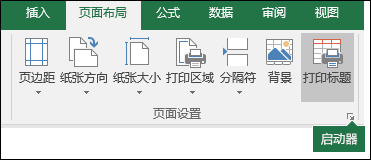
-
在“页面”选项卡上的“打印质量”框中,单击所需分辨率。
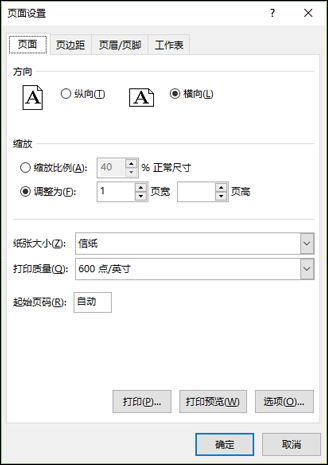
注意: 可用的 dpi 设置取决于所使用的打印机类型。
-
指定草稿质量打印
-
单击要使用草稿质量打印的工作表。
-
在“页面布局”选项卡上的“页面设置”组中,单击“启动器”

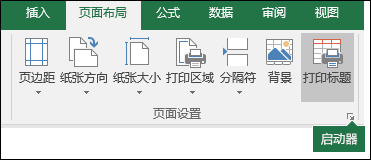
-
在“工作表”选项卡上,“打印”下,选择“草稿质量”复选框。
-
需要更多帮助吗?
可随时在 Excel 技术社区中咨询专家或在社区中获取支持。







